海报制作,在Photoshop中制作运动风格的创意海报
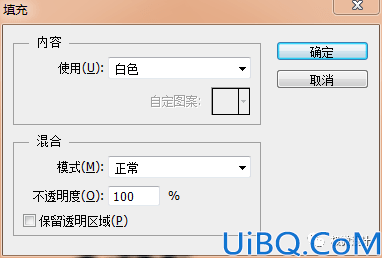

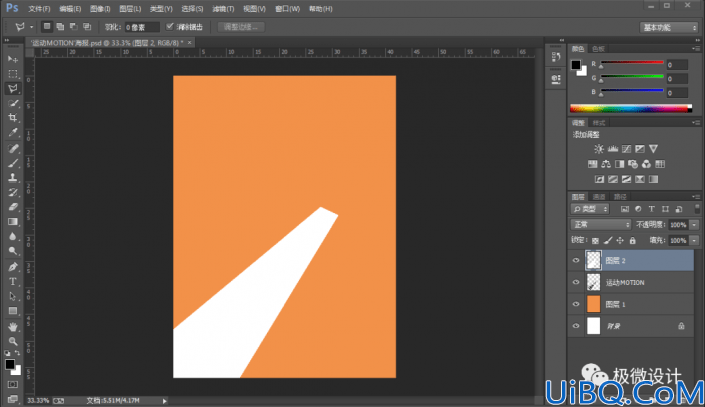
第五步:
把“图层 2”图层的图层顺序拖移动到“运动 MOTION”文字图层的下面
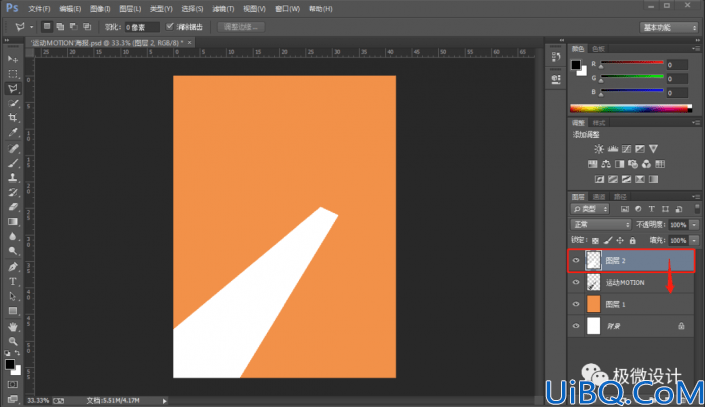
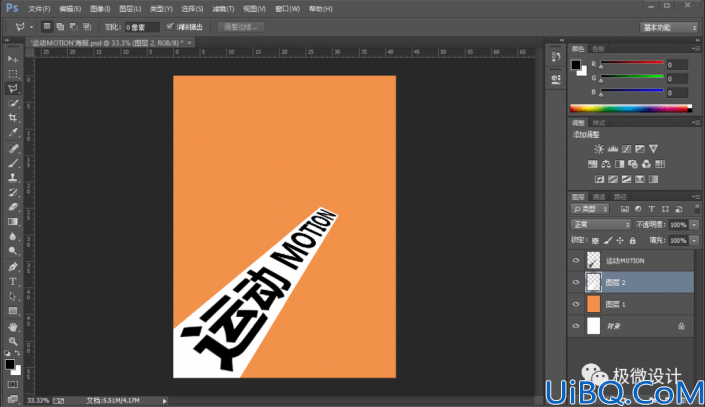
第六步:
在“运动 MOTION”文字图层,按住Ctrl键并同时单击“运动 MOTION”文字图层缩览图,显示出 运动 MOTION 的文字选区;接着按Shift+F5在运动 MOTION 文字选区内填充(颜色:#f19149),好了后点击‘确定’;然后按Ctrl+D取消选择;再点击选择:图层 >图层样式 >内阴影,设置(混合模式:正片叠底、颜色:黑颜色、不透明度:40%、角度:135度、把‘使用全局光’打勾、距离:8像素、阻塞:8%、大小:8像素、等高线:线性、杂色:0%),好了后点击‘确定’

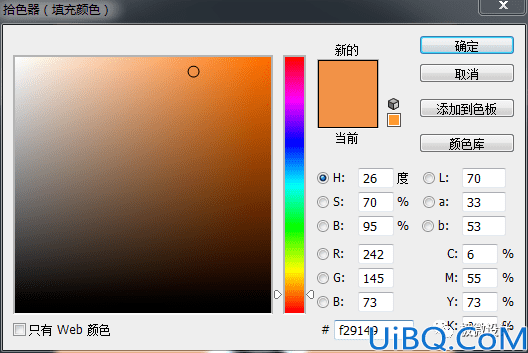
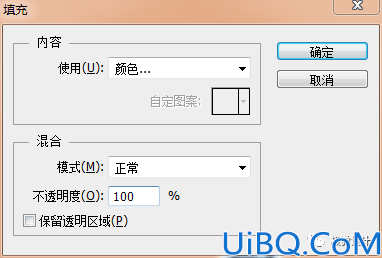
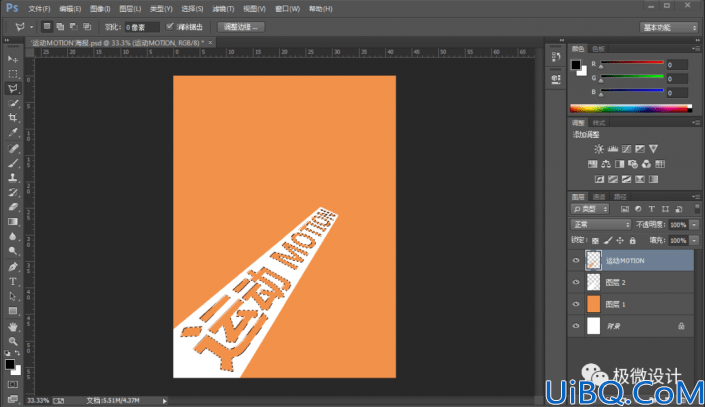
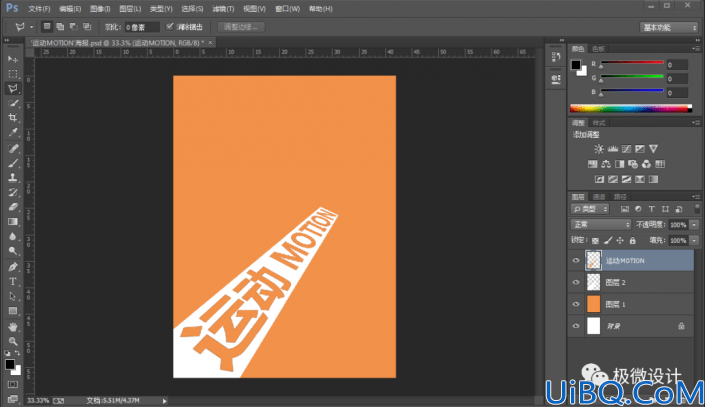

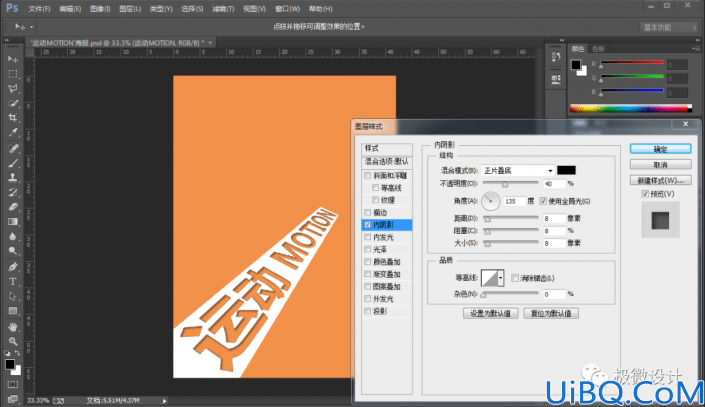
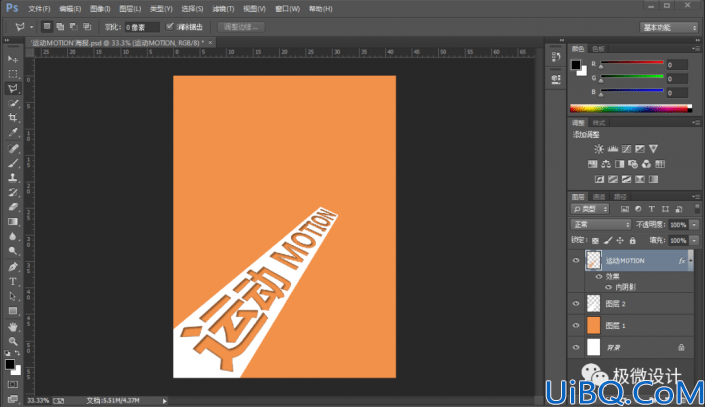
第七步:
按Shift+Ctrl+N新建一个图层,就得到“图层 3”图层;接着在“图层 3”图层,按M使用矩形选框工具,框选出一个矩形选区,好了后;然后按Shift+F5,在矩形选区内填充白颜色,好了后点击‘确定’

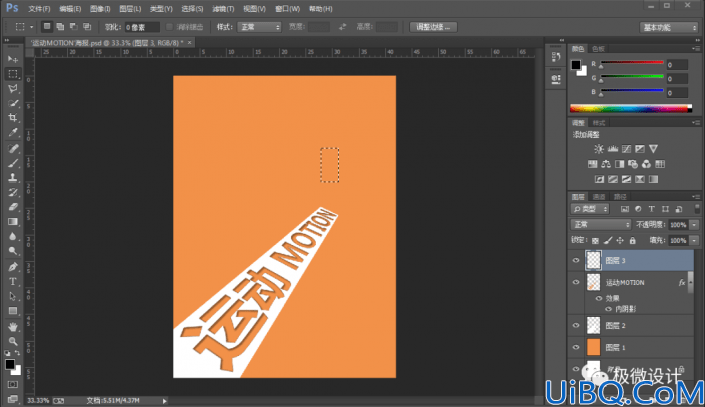
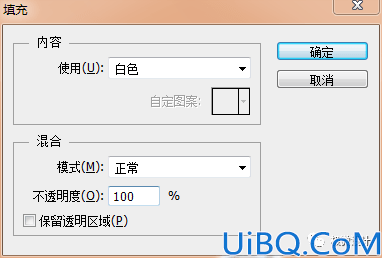
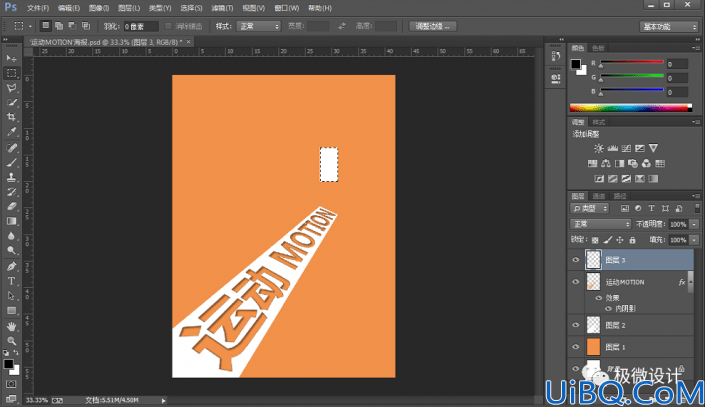
第八步:
在“图层 3”图层,点击选择:选择 >修改 >收缩,设置(收缩量:8像素),好了后点击‘确定’;接着按Delete清除;然后按Ctrl+D取消选择;再按Ctrl+T,调整好矩形的大小和位置
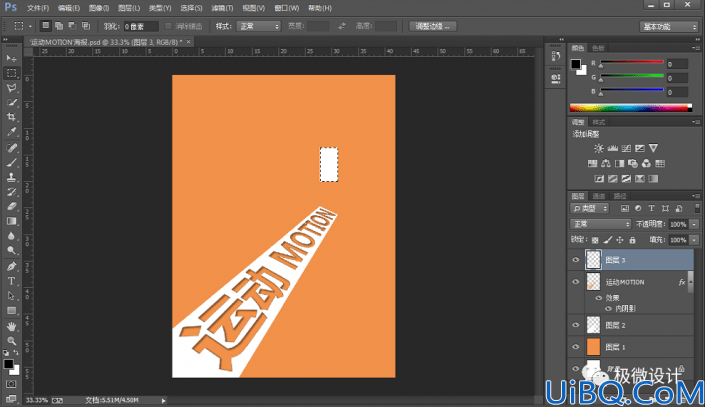
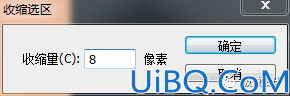
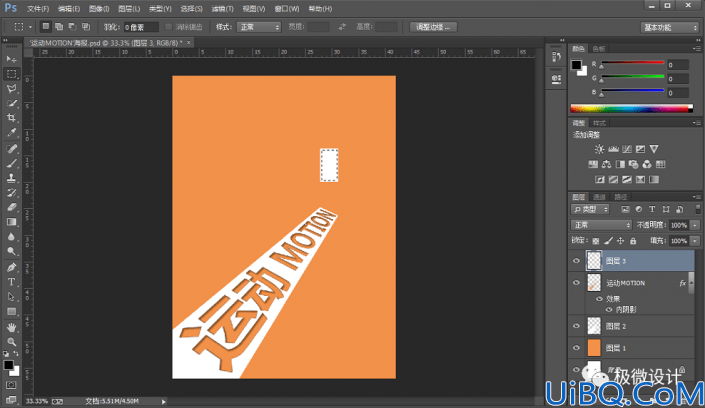
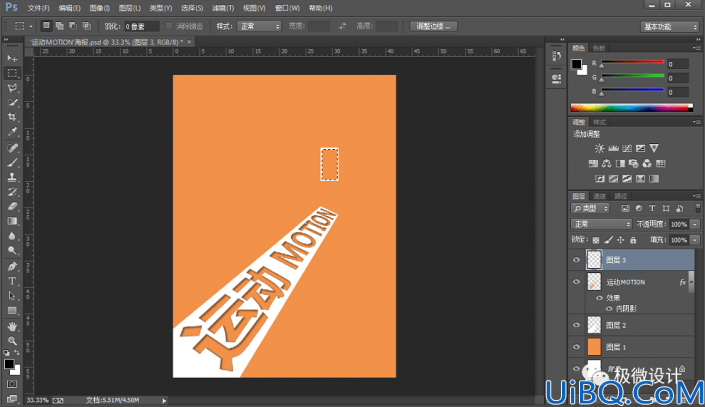










 加载中,请稍侯......
加载中,请稍侯......
精彩评论